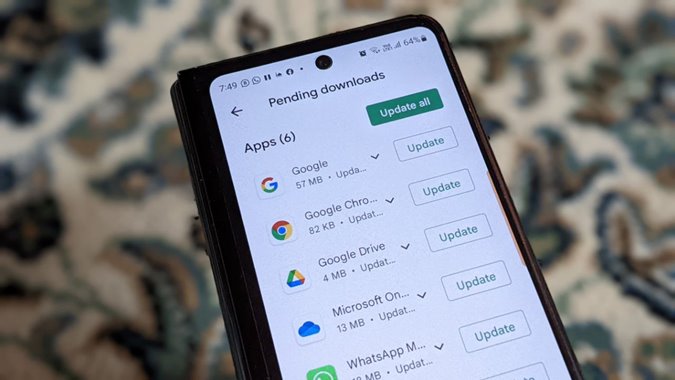Содержание
Регулярные обновления необходимы для повышения безопасности, производительности и стабильности приложения. У вас также будет доступ к самым последним функциям. Обновление приложения на Android — это довольно просто. Вы можете либо обновить все приложения, либо обновить одно приложение, либо разрешить приложениям автоматически обновляться на телефоне Android. Давайте проверим разные способы обновления приложений на Android.
1. Обновите несколько приложений вручную
Google Play Store – основной источник установки и обновления приложений для Android. Выполните следующие действия, чтобы обновить несколько приложений на вашем телефоне.
1. Откройте приложение Google Play Store на своем телефоне.
2. Нажмите на значок изображения профиля вверху и выберите Управление приложениями и устройствами
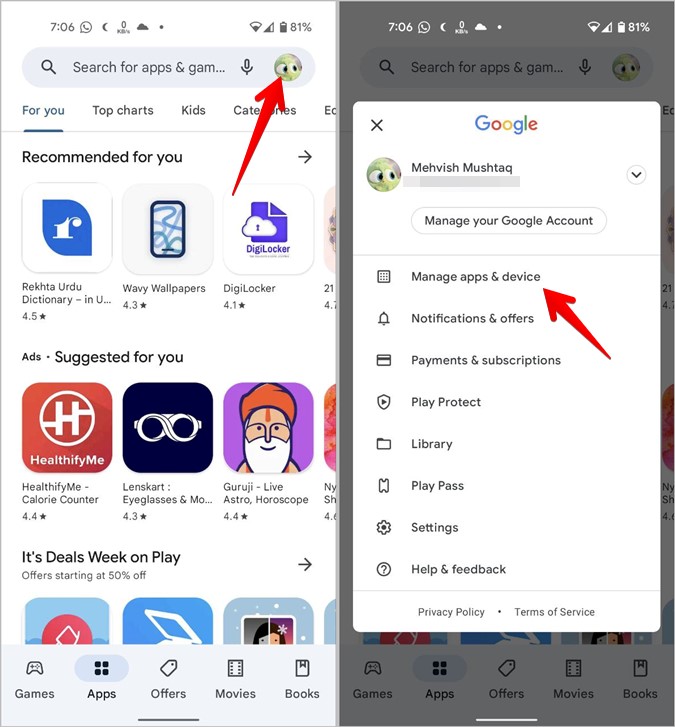 <.
<. 3. Нажмите Доступны обновления. Здесь вы увидите все приложения, которые необходимо обновить. Нажмите кнопку Обновить все вверху, чтобы установить доступные обновления.
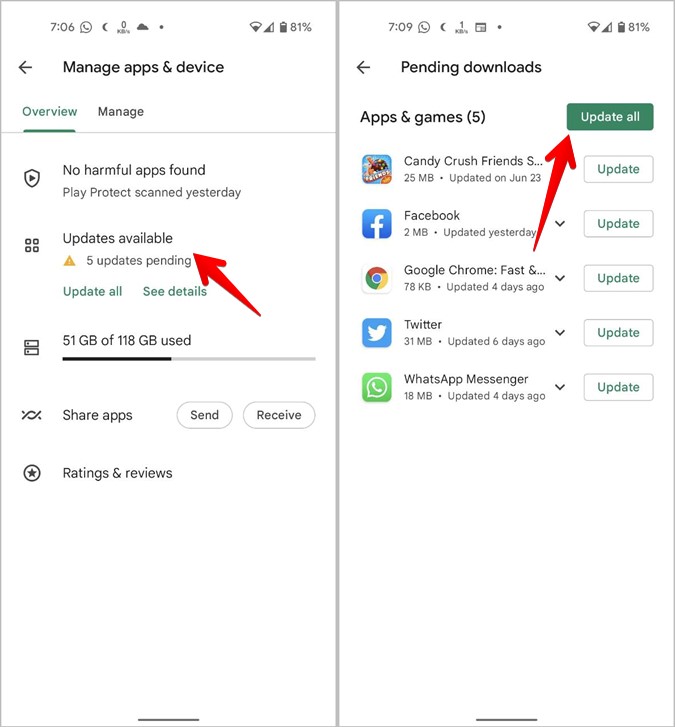
2. Обновите одно приложение
Если вы хотите обновить одно приложение Android, например WhatsApp, Twitter, Reddit и т. д., просто откройте приложение Play Store и введите название приложения в строке поиска. Рядом с названием приложения вы увидите кнопку Обновить, если для приложения доступно обновление. Нажмите на него, чтобы установить обновление.
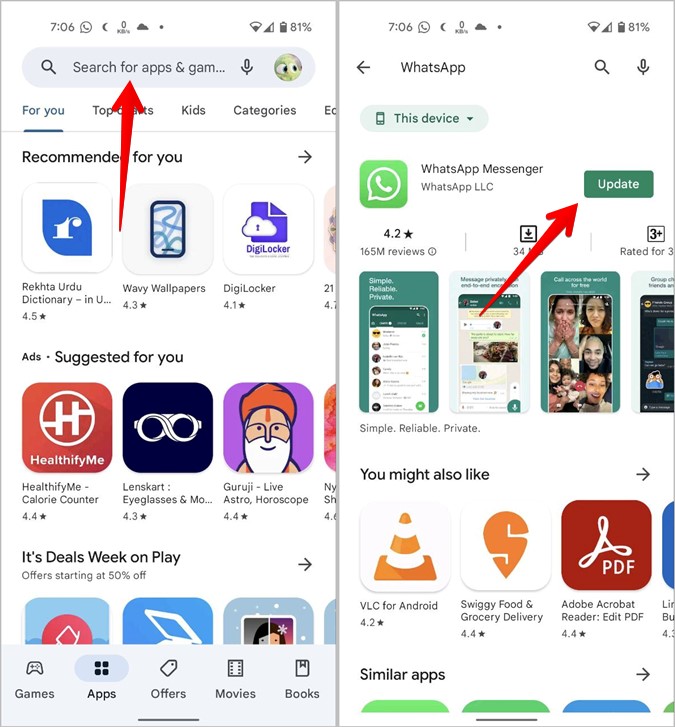
Либо выполните шаги 1 и 2 описанного выше метода, чтобы перейти на страницу Управление приложениями и устройствами в Play Маркете. Нажмите кнопку Обновить рядом с приложением, которое вы хотите обновить.
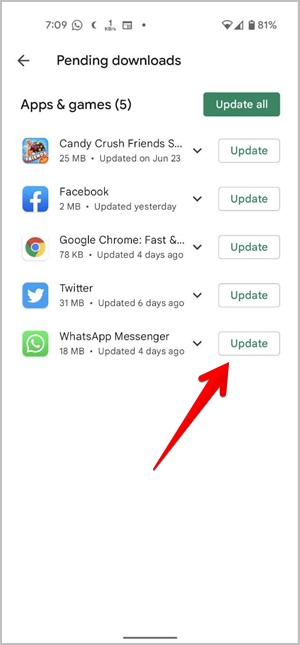
3. Включить автоматическое обновление для всех приложений
Обновление приложений Android вручную имеет определенные недостатки. Например, это может занять много времени, и вы можете пропустить исправления ошибок или другие функции. Это также необходимо делать регулярно.
Чтобы упростить процесс обновления приложений, вы можете перевести Play Store автоматически обновлять все приложения Android в фоновый режим. Таким образом, всякий раз, когда для приложения доступно обновление, Play Store обновит его автоматически без какой-либо помощи с вашей стороны.
Чтобы включить автоматическое обновление для всех приложений Android, выполните следующие действия:
1. Запустите приложение Play Store на своем телефоне.
2. Нажмите на значок изображения профиля и выберите в меню Настройки.
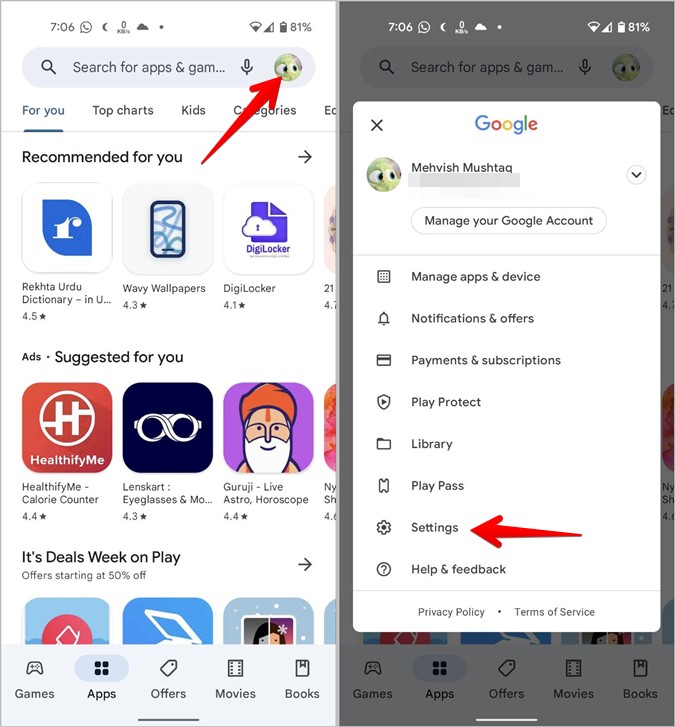
3. Откройте Настройки сети, а затем Автоматическое обновление приложений.
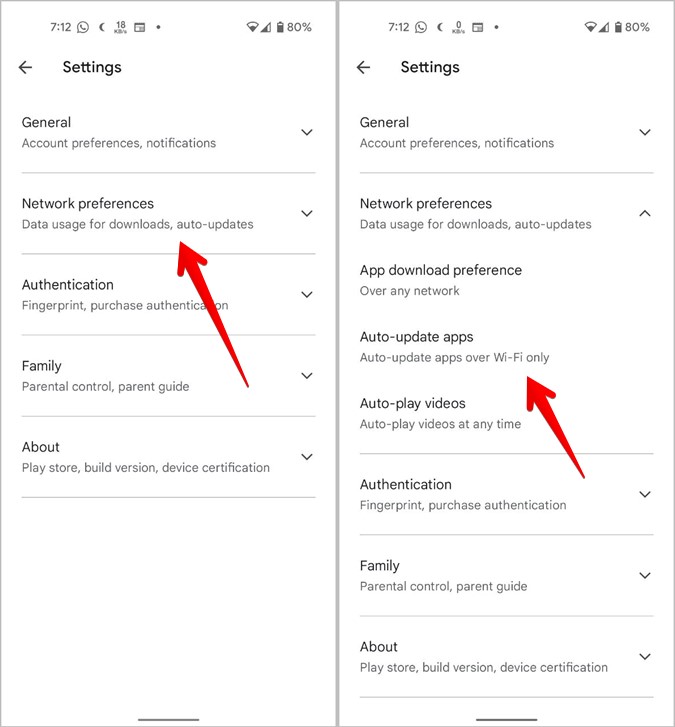
4. Выберите По Wi-Fi, чтобы обновлять приложения только через Wi-Fi, или выберите По любой сети, чтобы разрешить Play Store обновлять приложения по Wi-Fi или по Wi-Fi. мобильные данные. Используйте первый вариант, если у вас ограниченный тарифный план на передачу мобильных данных.
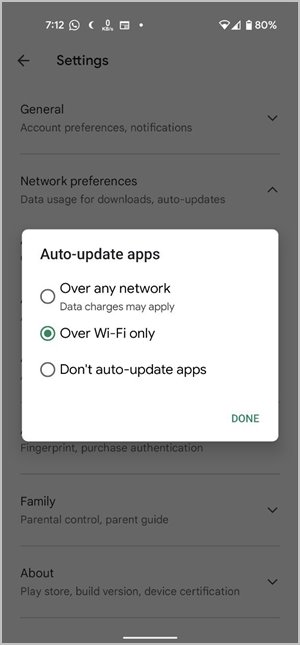
4. Включить автоматическое обновление для одного приложения
Если вы не хотите, чтобы все приложения обновлялись автоматически, вы можете указать, какие приложения Android могут это делать, в Play Store, как показано ниже.
1. Откройте Play Маркет на своем телефоне.
2. Найдите нужное приложение и нажмите на него, чтобы просмотреть его список в Play Store.
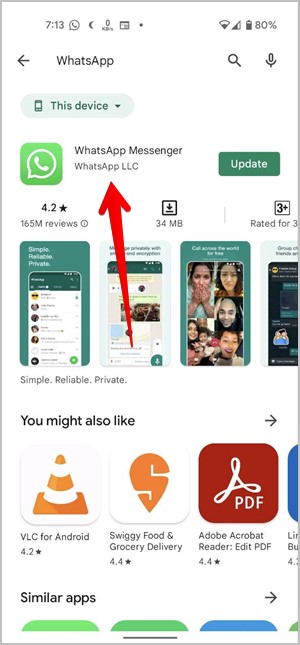
3. Затем нажмите на трехточечный значок вверху и установите флажок Включить автоматическое обновление.
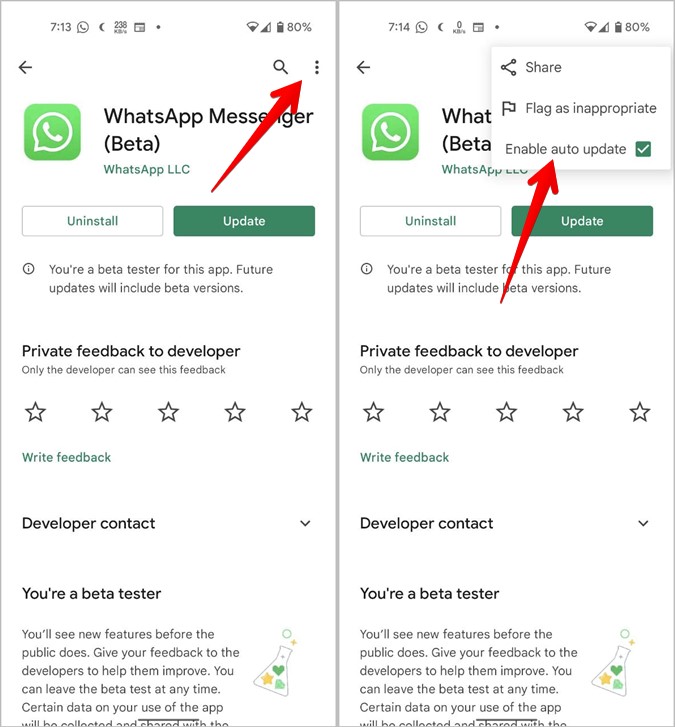
Аналогично повторите действия для других приложений, которые могут обновляться в фоновом режиме.
5. Обновите приложения с помощью Galaxy Store
Если у вас есть телефон или планшет Samsung Galaxy, вам необходимо выполнить обновить приложения Самсунг непосредственно в магазине Samsung Galaxy Store, а не в магазине Play. Узнайте, что такое разница между Play Store и Galaxy Store .
1. Откройте Galaxy Store на телефоне Samsung Galaxy.
2. Нажмите на значок с тремя полосками вверху и выберите в меню Обновления.
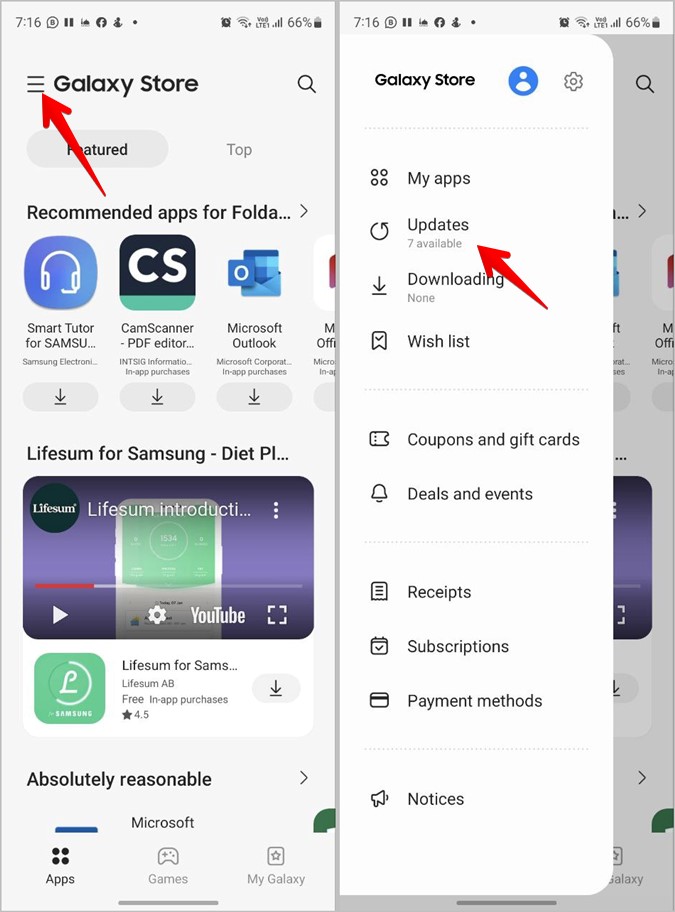
3. Вы увидите доступные обновления для приложений Samsung. Нажмите на стрелку рядом с приложением, которое вы хотите обновить, или нажмите кнопку Обновить все, чтобы установить все доступные обновления.
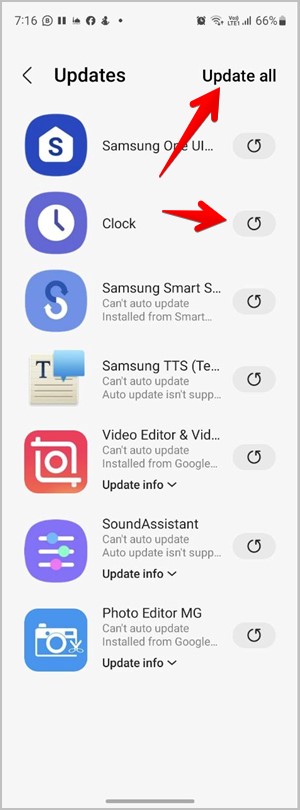
6. Включить автоматическое обновление в Galaxy Store
Как и в Play Store, вы можете включить автоматические обновления в Galaxy Store на своем телефоне Samsung Galaxy. Как и ожидалось, приложения будут обновляться автоматически без вашего разрешения или вмешательства.
1. Запустите приложение Galaxy Store на своем телефоне.
2. Нажмите на значок с тремя полосками и нажмите значок Настройки в меню.
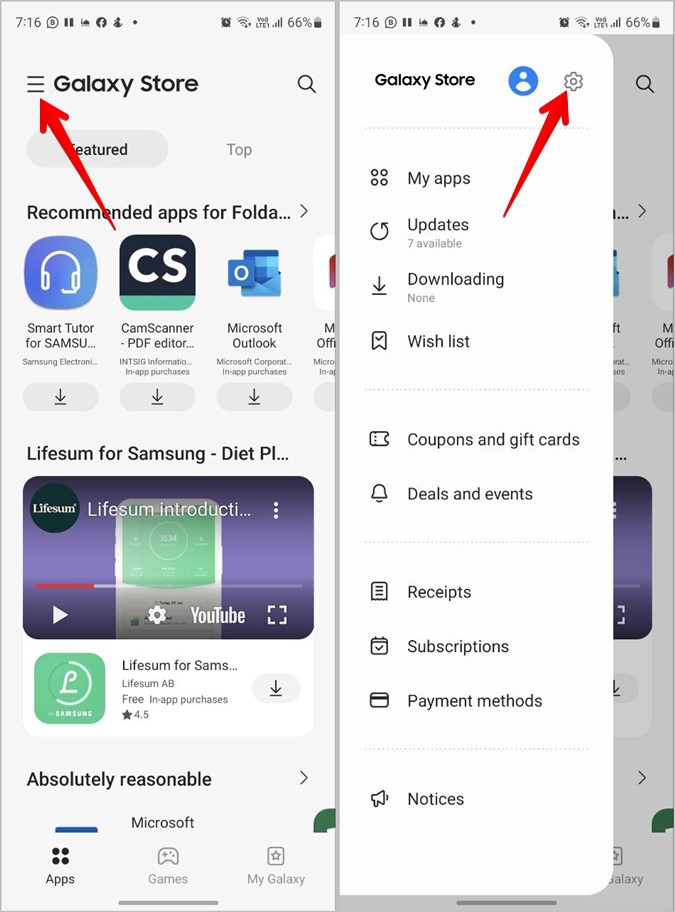
3. Нажмите кнопку Автоматическое обновление приложений и выберите Использовать только Wi-Fi (для тарифных планов с ограниченным объемом мобильных данных) или Использование Wi-Fi или мобильных данных.
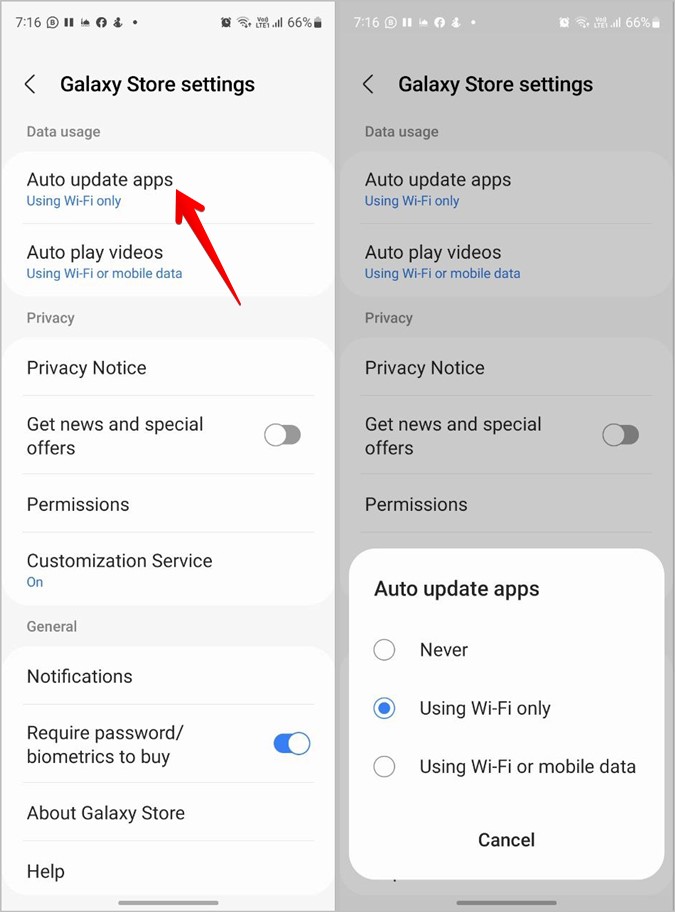
7. Обновите системные приложения на Android
Как правило, системные приложения Android обновляются автоматически в фоновом режиме, независимо от того, включено автоматическое обновление или нет. Не существует ручного способа обновления таких приложений из Play Store. Однако вы можете удалить существующие обновления, и это заставит приложение обновляться автоматически. Или вы можете обновить их с помощью APK-файла, как показано в следующем методе.
Чтобы обновить системное приложение путем удаления обновлений, выполните следующие действия:
1. Откройте Настройки на своем телефоне и выберите Приложения.
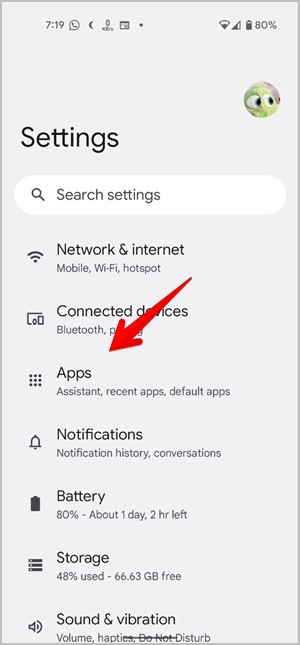
2. Нажмите на трехточечный значок вверху и выберите Показать системные приложения. На телефонах Samsung Galaxy коснитесь значка «Сортировка» и включите переключатель «Показывать системные приложения».
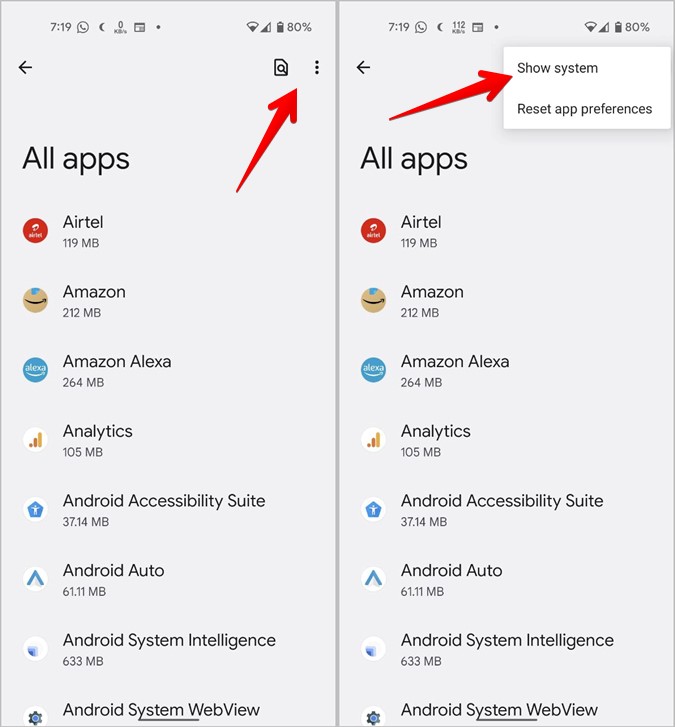
3. Найдите системное приложение, которое хотите обновить, и нажмите на него.
4. Затем нажмите трехточечный значок на экране информации о приложении и выберите в меню Удалить обновления.
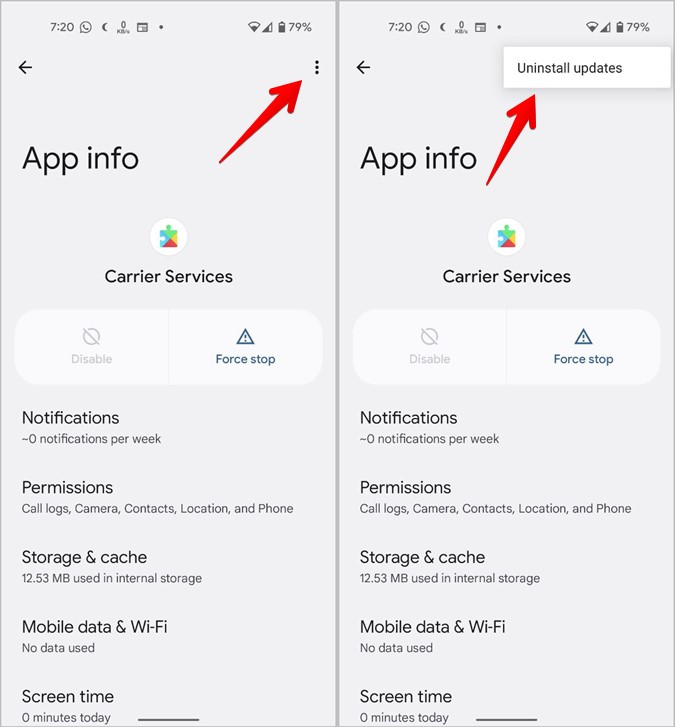
5. Подождите не менее 5 минут, чтобы приложение обновилось.
Совет. Узнайте, как отключите вредоносное ПО на телефонах Samsung Galaxy.
8. Обновите приложение с помощью APK
APK-файлы можно использовать для обновления приложений Android так же, как их можно использовать для установки новых приложений на телефон Android. Вам необходимо загрузить АПК-файл и открыть его, чтобы обновить существующее приложение, как показано ниже:
1. Откройте APKMirror.com в браузере на телефоне.
2. С помощью поиска на сайте найдите приложение, которое хотите обновить. Допустим, WhatsApp.
3. Нажмите на появившийся последний APK-файл. На следующей странице нажмите значок «Загрузить» рядом с вариантом APK, который вы хотите загрузить.
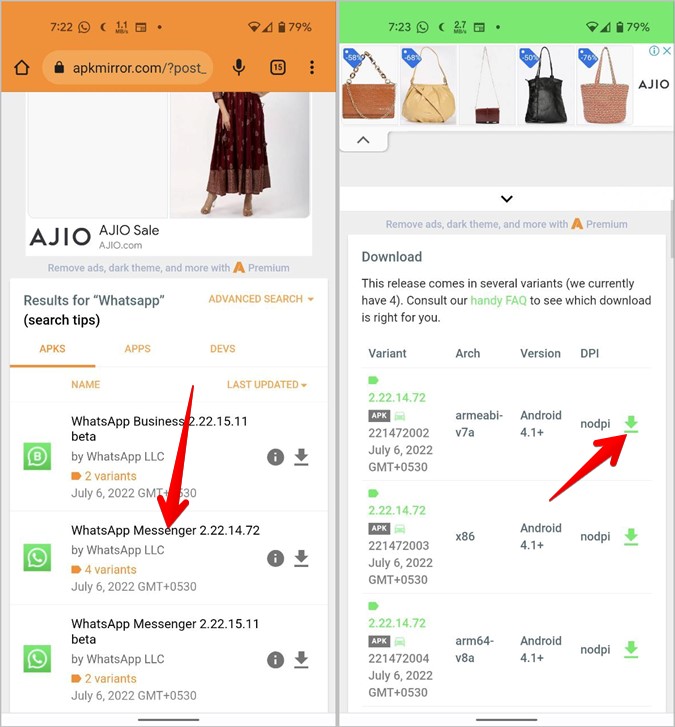
4. Загруженный APK-файл будет находиться в папке «Загрузки». Перейдите в папку «Загрузки» в приложении «Файлы» и нажмите APK, чтобы установить его. Существующее приложение будет обновлено.
Примечание. При установке APK вам может потребоваться предоставить разрешение на установку приложений из внешних источников.
Бонус: как обновить Google Play Store
Хотя Google Play Store также является системным приложением, Google позволяет вам проверить его актуальность и обновить его.
Чтобы обновить Play Store, выполните следующие действия:
1. Откройте приложение Play Маркет на своем телефоне.
2. Нажмите на значок профиля вверху и выберите Настройки.
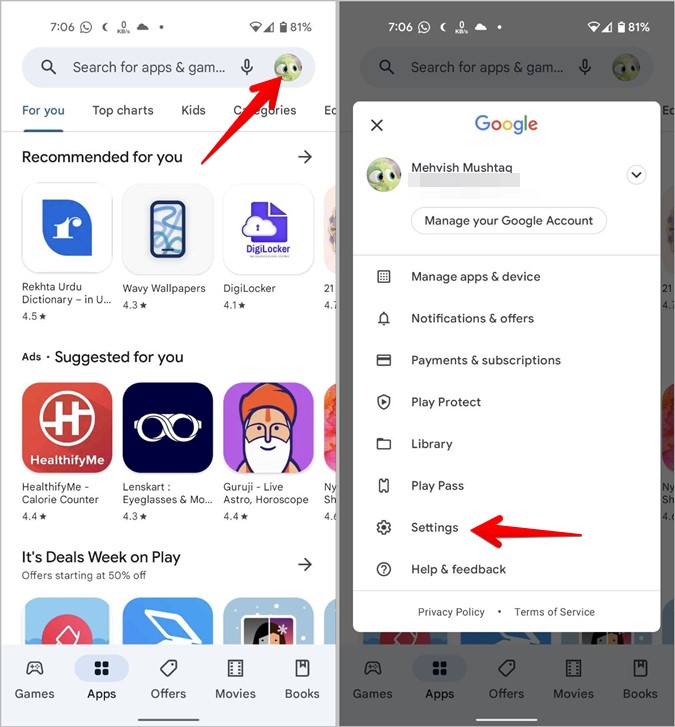
3. Откройте раздел О программе и нажмите Обновить Play Store, чтобы найти и установить доступное обновление.
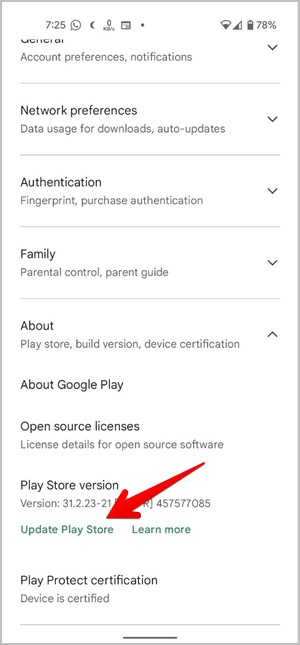
Совет. Вы также можете обновить Play Store с помощью APK.
Управление приложениями на Android
Как вы видели выше, обновление приложений Android — простая задача. Аналогичным образом вы можете найти удаленные приложения на Android или устанавливать приложения с компьютера на телефон . Можно даже быстро удалить приложения Android .